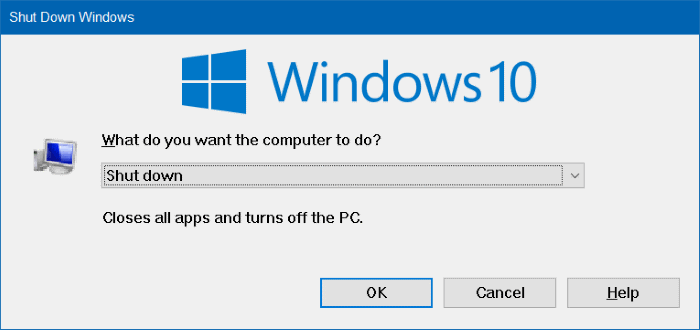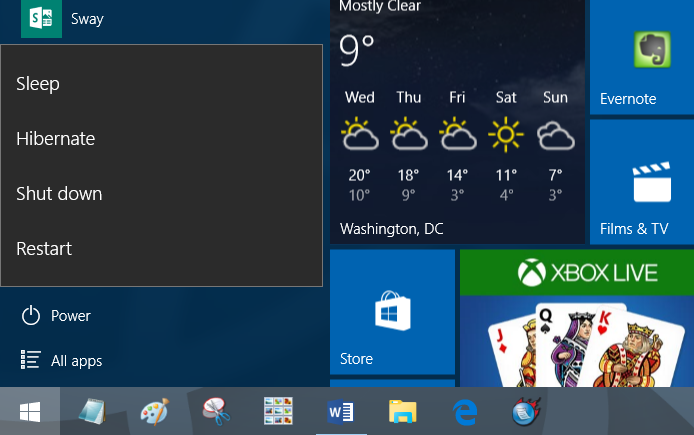La mayoría de nosotros, apagamos nuestros ordenadores al final del día o al menos una vez al día. Aunque apagar o reiniciar un PC con Windows siempre ha sido cuestión de unos pocos clics, un número significativo de usuarios de PC prefieren utilizar métodos abreviados de teclado para apagar, reiniciar, suspender o hibernar sus PC. Cómo apagar o suspender la PC usando el método abreviado de teclado en Windows 10
En esta guía, veremos todas las formas posibles de apagar, reiniciar, suspender o hibernar un PC con Windows 10 mediante métodos abreviados de teclado.
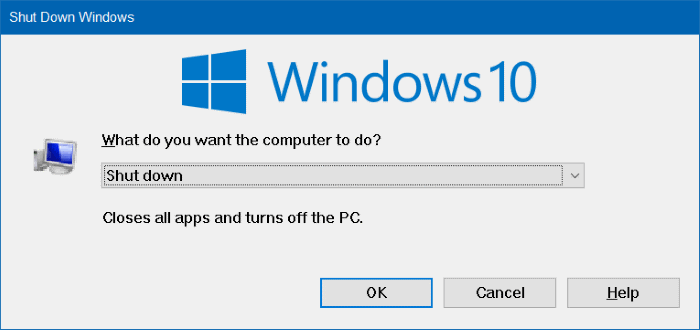
Atajo de teclado número 1 para apagar/reiniciar/dormir Windows 10
Usar el logotipo de Windows + X> U> U
Esta tecla de acceso directo aprovecha la opción de encendido del menú de usuario avanzado que aparece al presionar el logotipo de Windows y las teclas X. A continuación se explica cómo usar el logotipo de Windows + X> U> las teclas U para apagar Windows 10.
Paso 1: Presione simultáneamente las teclas del logotipo de Windows y I del teclado para ver el menú de usuario avanzado como se muestra en la imagen siguiente.

Paso 2: Una vez abierto el menú de usuario avanzado, pulse la tecla U del teclado para ver las opciones de cierre de sesión, apagado, reinicio, suspensión e hibernación.

Paso 3: Finalmente, una vez más, pulse la tecla U del teclado para apagar su Windows 10. ¡Eso es todo!

Si desea realizar un reinicio en lugar de apagado, pulse R en lugar de U. Del mismo modo, pulse H para hibernar y pulse S para poner su PC en modo de suspensión.
Atajo de teclado número 2 para apagar/reiniciar/dormir Windows 10
Alt + F4
Si no desea utilizar los métodos abreviados de teclado mencionados anteriormente para apagar, reiniciar o hibernar su Windows 10, puede utilizar el método abreviado de teclado clásico Alt + F4 para iniciar un apagado/reinicio/desconexión.
A continuación se explica cómo usar Alt + F4 para apagar, reiniciar o apagar Windows 10
Paso 1: Cierre todos los programas en ejecución si desea apagar o reiniciar su PC con Windows 10. Y si desea poner el equipo en modo de suspensión o hibernación, pulse simultáneamente las teclas del logotipo de Windows y M para minimizar todos los programas en ejecución.
Paso 2: Presione simultáneamente las teclas Alt y F4 para ver el diálogo Apagar. Tenga en cuenta que en algunos PCs, es posible que necesite presionar Alt , Fn y F4 para ver el cuadro de diálogo de cierre.

Paso 3: Cuando vea el cuadro de diálogo de cierre, presione la tecla Enter para cerrar Windows 10. Para reiniciar, hibernar o dormir, utilice las teclas de flecha arriba y abajo para seleccionar la opción correcta y, a continuación, pulse la tecla Intro.
Atajo de teclado número 3 para apagar, dormir, reiniciar o hibernar Windows 10
Como también hay un botón de encendido en el menú Inicio, podemos utilizarlo para realizar operaciones de reinicio, apagado, hibernación o suspensión.
Paso 1: Pulse la tecla del logotipo de Windows en el teclado para abrir el menú Inicio.

Paso 2: Presione la tecla de flecha hacia arriba dos veces para navegar a la opción Potencia . Pulse Introducir para ver las opciones de suspensión, hibernación, apagado y reinicio.

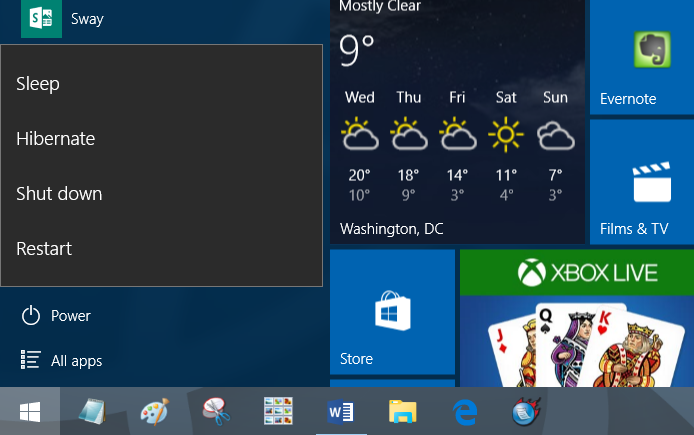
Paso 3: Una vez más, seleccione la opción correcta con la ayuda de arriba y abajo teclas de flecha , y luego presione Enter tecla.